Проблеми при изтеглянето на видеоклипове от YouTube Download Master
Изтеглянето на видеоклипове от YouTube не е толкова лесно. За да направите това, използвайте специални приложения, които могат да стриймират поточно видео. Те включват популярния мениджър за изтегляне Download Master. Но, за съжаление, не винаги, дори и с помощта на тази програма, начинаещ потребител може да качи видео от горепосочената услуга. Да видим защо Master Download не изтегля видеоклипове от YouTube и как да реши този проблем.
Изтегляне
Ако не можете да качите видеоклип с помощта на Download Master от YouTube, най-вероятно правите нещо нередно. Нека разгледаме как да извършим тази процедура.
За да изтеглите видео от тази популярна услуга, първо трябва да копирате връзката към страницата, на която се намира. Връзката може да се вземе от адресната лента на браузъра.

След това копираната връзка трябва да бъде добавена към Download Master по стандартния начин, като кликнете върху иконата за добавяне на качване в горния ляв ъгъл.
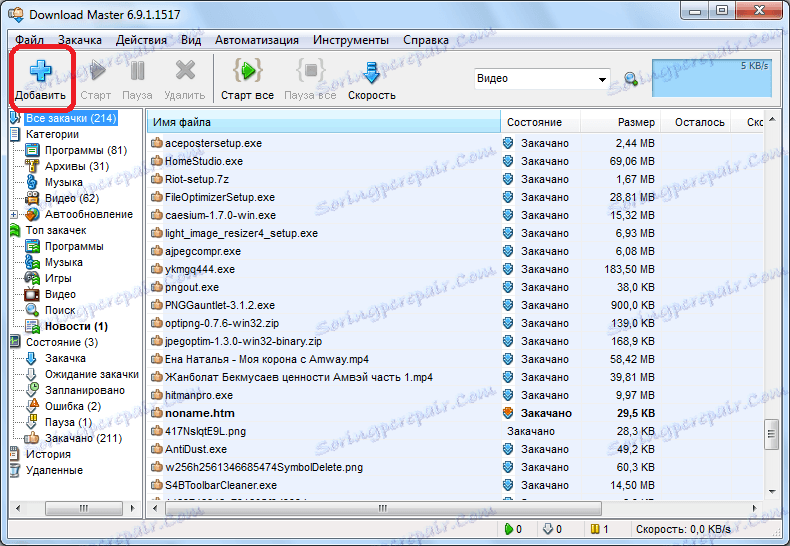
След това в прозореца, който се показва, определете пътя, в който трябва да бъде запазен качвания видеоклип или го оставете по подразбиране.
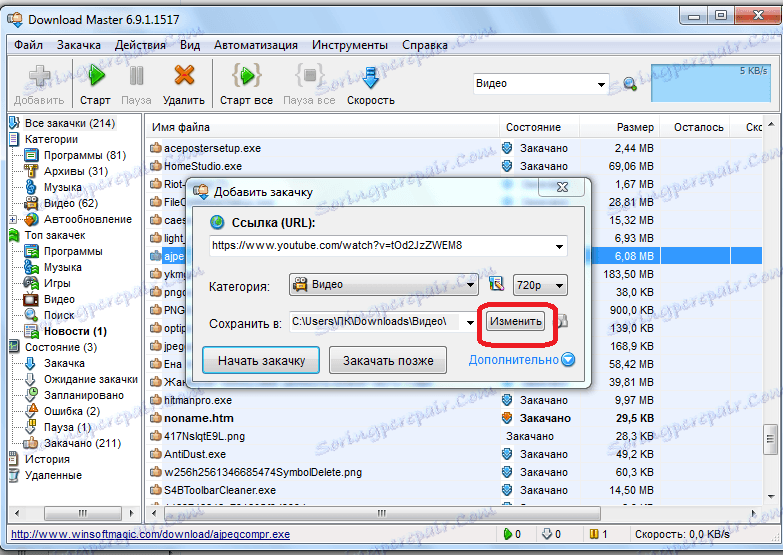
Можете също да изберете качеството на изтегления видеоклип.

Важно е да знаете, че колкото по-високо е качеството, изтеглянето ще отнеме повече време и изтегленият видео файл ще заема повече място на твърдия диск.
След като сме направили всички настройки или ги оставихме по подразбиране, кликнете върху бутона "Старт Изтегляне".
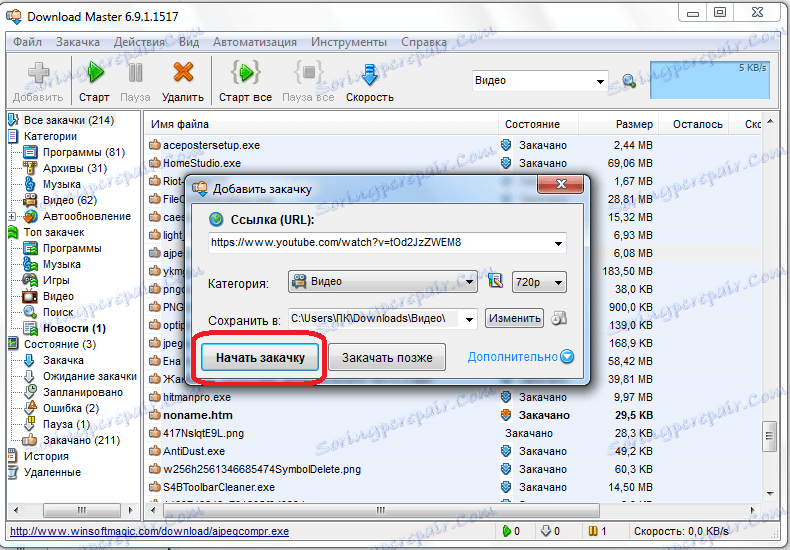
Качването на видео директно не може да започне веднага. Първо се зарежда страницата, на която се намира. Така че не се притеснявайте да правите нещо нередно.
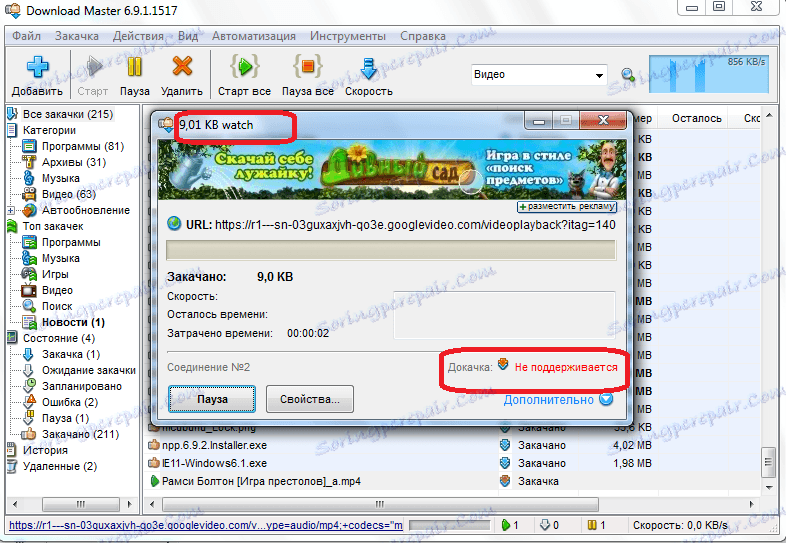
След като страницата се зареди в паметта на програмата, Download Master намира видеото и започва да го изтегля.
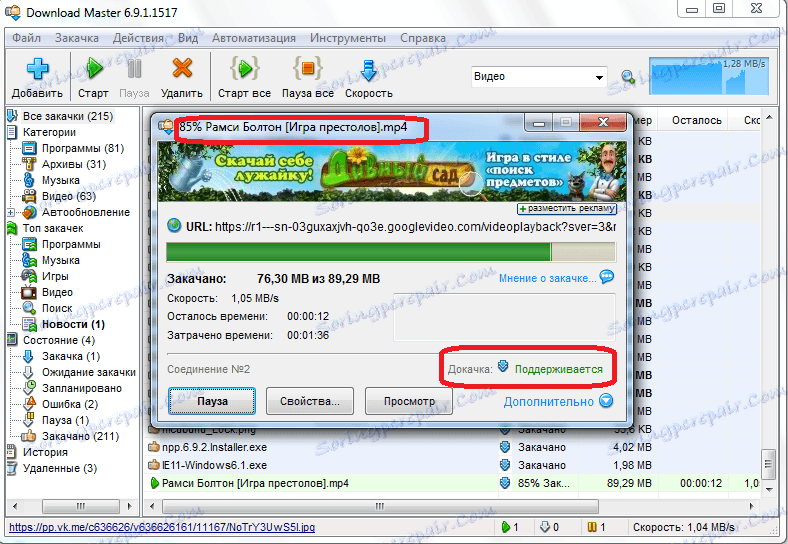
Както можете да видите, изтеглянето на видеото отиде, затова направихме всичко добро.
Качване чрез браузъри
В Mozilla FireFox и Google Chrome можете да инсталирате Plug-in за изтегляне, които ще направят изтеглянето от услугата YouTube още по-лесно и по-разбираемо.
В браузъра на Google Chrome, когато отидете на страницата с видеоклипа отляво на адресната лента, се показва икона с изображението на телевизора. Кликнете върху него с левия бутон на мишката и след това преминете към елемента "Изтегляне на видеоклипа".
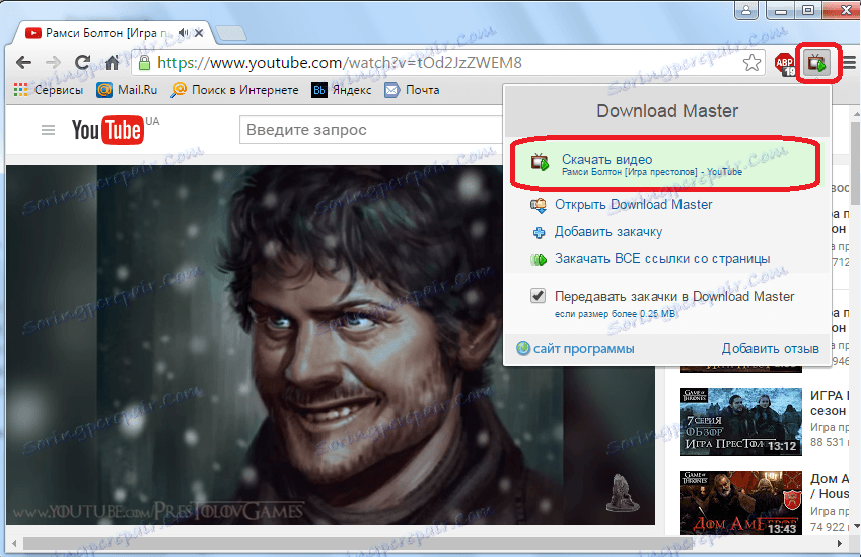
След това се появява вече познатият прозорец за изтегляне.

След това изпълняваме всички действия, както и обичайното добавяне на видео чрез интерфейса Download Master.
Подобна възможност има и в браузъра Mozilla FireFox. Последователността от действия е почти същата, но бутонът за качване на видеоклип изглежда малко по-различен.

В почти всички браузъри, които поддържат интеграцията с Download Master, можете да изтегляте видеоклипове от YouTube, като кликнете върху връзката, която води до страницата с нея, щракнете с десния бутон на мишката и в изскачащото меню, което се появява, изберете елемента "Качване с DM". По-нататъшните действия са подобни на тези, за които говорихме по-горе.
Проблеми с YouTube
Много рядко, но има и случаи, когато поради промяна в алгоритъма на услугата YouTube мениджърът на изтеглянията временно спре да поддържа изтеглянето на видеоклипове от този сайт. В този случай трябва да изчакате следващата актуализация на програмата Master Download, когато разработчиците ще я коригират за направените промени в услугата YouTube. Междувременно можете да опитате да изтеглите желаното съдържание с помощта на други програми, които поддържат изтеглянето на поточно видео.
За да не пропуснете актуализацията на програмата Download Master, при която този проблем с изтеглянето ще бъде решен, препоръчваме да проверите дали настройките за актуализация са били правилно показани.

Както можете да видите, проблемите с изтеглянето на видеоклипове от услугата YouTube, използвайки Download Master, са най-често причинени от неправилната му употреба. С точното следване на горепосочените указания в повечето случаи потребителите имат гарантиран успех при изтеглянето на съдържание от YouTube.
